Photoshop教程:制作古典花纹怀旧效果(3)_PhotoShop实例教程
教程Tag:暂无Tag,欢迎添加,赚取U币!
4.新建一个图层,按Ctrl Shift Alt E盖印图层,点通道面版,选择蓝色通道选择菜单:图像 > 应用图像 参数设置如图6,确定后回到图层面版,按Ctrl B 调色彩平衡参数设置如图7,效果如图8
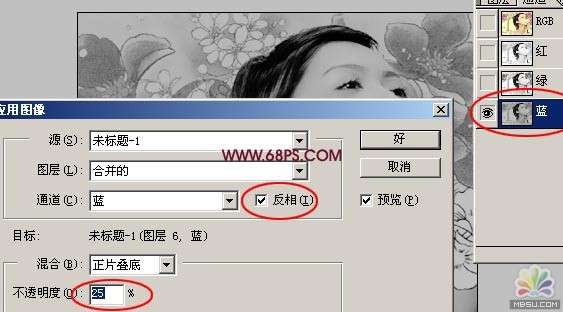
<图6>
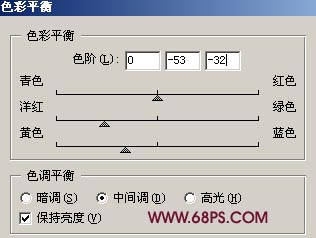
<图7>

<图8>
5.再整体调下颜色,填充抽丝图案,把图层混合模式改为柔光,然后加上蒙版把人物脸上,皮肤上的擦除,效果如图9

<图9>
6.最后打上文字,再刷上自己喜爱的笔刷完成最终效果。

<图10>
Photoshop在线视频教程 Photoshop视频教程下载
- 多媒体学Photoshop CS4视频教程 Photoshop CS3专家讲座视频教程 Photoshop照片处理视频教程 最新Photoshop CS4教程 Photoshop婚纱与写真实用教程 Photoshop CS4教程_基础篇 Photoshop CS4教程_实例篇 Photoshop画漫画视频教程 最新Photoshop CS4视频教程 photoshop绘画技巧视频教程 Photoshop CS全面通教程(下) photoshop cs4视频教程 PhotoshopCS2中文版视频教程 PS CS4视频教程 PS后期效果图处理视频教程 photoshop绘画与合成视频教程 Photoshop CS4 通道、特效视频教程 Photoshop文字艺术效果100例视频教程 Photoshop CS全面通教程(上) PS卡通画教程 ps照片处理视频教程 photoshopCS4中文版完全自学手册 Photoshop照片处理实例视频教程 Photoshop从头学系列视频教程 Photoshop CS4 视频教程 Photoshop平面设计视频教程 Photoshop实例教程海报制作
 评论加载中....
评论加载中....相关PhotoShop实例教程:
- 相关链接:
- 教程说明:
PhotoShop实例教程-Photoshop教程:制作古典花纹怀旧效果(3)
 。
。

 聚设
聚设 AI小聚 能写会画
AI小聚 能写会画 域名
域名